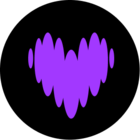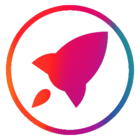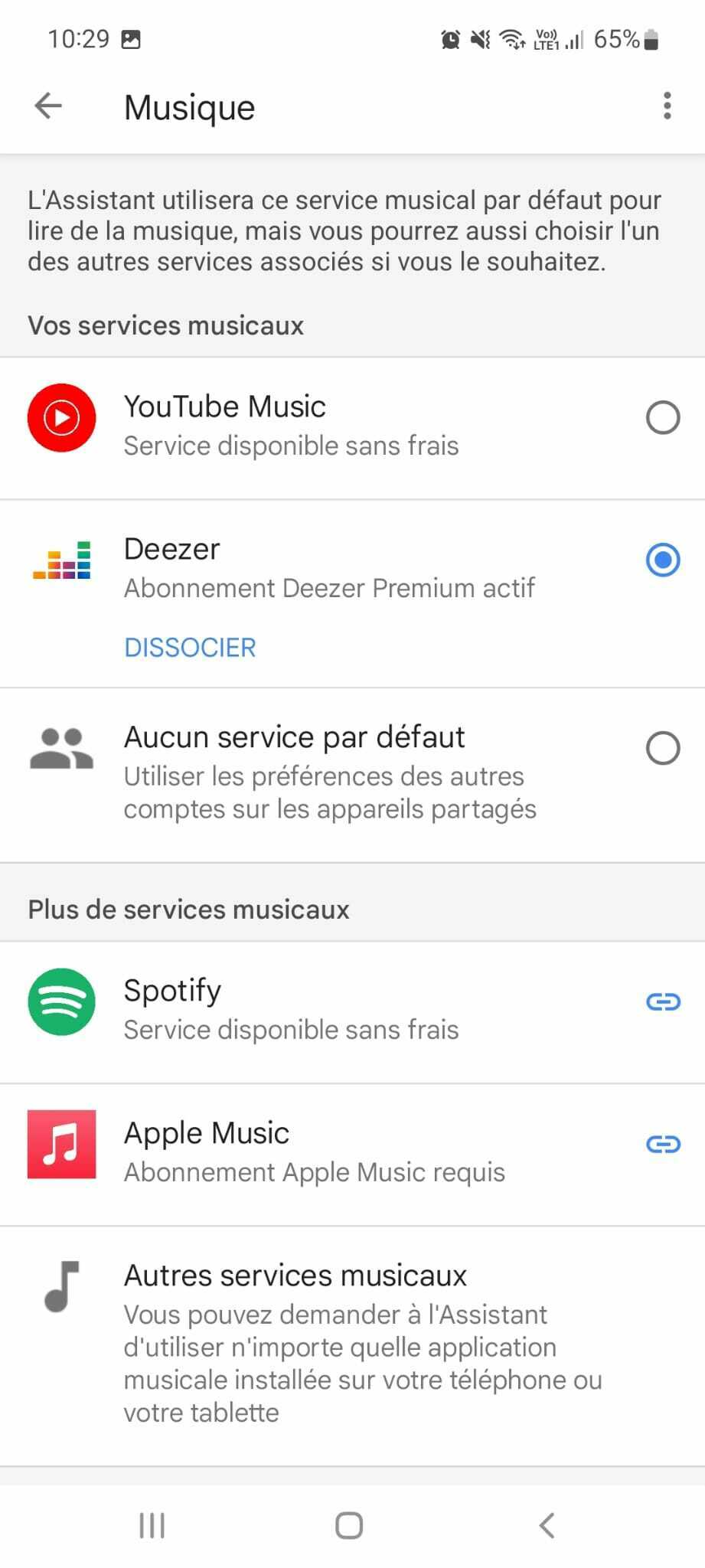Bonjour,
J’ai Google Home première génération depuis plusieurs années. Deezer a toujours fonctionné avec Google Home. Mais depuis quelques mois, quand je demande à Google Home de lancer la musique sur Deezer, il me demande d’associer mon compte Deezer.
Or le compte Deezer est toujours associé.
J’ai alors exécuté quelques actions :
- Supprimer l’application Google Home, réinstaller et tout reassocier,
- Dissocier et associer à nouveau le compte Deezer à Google Home,
- Supprimer et réinstaller Deezer,
- J’ai la dernière version des 2 applis.
Malgré toutes ces manipulations, le problème demeure.
J’ai fouillé le forum à la recherche de solution potentielle, mais j’ai déjà exécuté les manipulations proposées sans succès.
Pourriez-vous me proposer une solution pour résoudre le problème svp?
Merci.